Windows 8 kommt mit einem neuen Feature – einer Leiste, die sich durch Wischen am rechten Desktop-Rand einblenden lässt. Ließe sich diese, als Charm Bar bezeichnete, Leiste auch unter Windows 7 einsetzen? Ich hab's mal vor 2 Tagen angetestet …
Eine Anleitung findet sich hier in englischer Sprache. Da diese nicht immer so eindeutig ist, hier die entsprechenden Schritte zum Einrichten der Charm-Bar.
- Laden Sie sich das Programm RocketDock und installieren Sie dieses.
- Im nächsten Schritt laden Sie den Windows 8 Charms Bar Skin von der hier verlinkten Webseite.
- Entpacken Sie das .rar-Archiv in einen lokalen Ordner. Dann sollten die drei Unterordner Charmbar transparent, Icons und Rocketdocksettings sowie eine Datei StartMenu.exe vorliegen.
- Öffnen Sie den extrahierten Ordner in einem Ordnerfenster. Parallel dazu öffnen Sie ein zweites Ordnerfenster mit dem RocketDock-Installationsordner C:\Program Files\RocketDock\.
- Kopieren Sie den Ordner Charmbar transparent in den Ordner RocketDock\Skins.
- Kopieren Sie den Unterodner Icons in den Ordner RocketDock (dort gibt es bereits einen solchen Ordner).
- Kopieren Sie die Datei Settings.ini aus dem Ordner Rocketdocksettings in den RocketDock-Ordner (die bestehende Datei wird überschrieben).Falls Sie einen transparenten Hintergrund der Charm Bar wünschen, benennen Sie die Datei Settingstransparent.ini in Settings.ini um und kopieren diese in den RocketDock-Ordner.
- Abschließend ist die Datei StartMenu.exe in den RocketDock-Installationsordner zu kopieren.
Fertig ist die Geschichte. Wenn Sie anschließend das Programm RocketDock per Startmenü starten, lässt sich die Charm Bar durch zeigen auf den rechten Desktoprand einblenden.
Zusätzlich zu den Standardelementen können Sie die in obigem Screenshot gezeigten Schaltflächen der Leiste individuell belegen. Klicken Sie einen Eintrag in der Charm Bar mit der rechten Maustaste an, finden Sie das nachfolgende Kontextmenü. Über Symbol-Eigenschaften können Sie das in obigen Screenshot eingeblendete Dialogfeld öffnen. Dort lassen sich das anzuzeigende Symbol sowie der auszuführende Befehl festlegen.
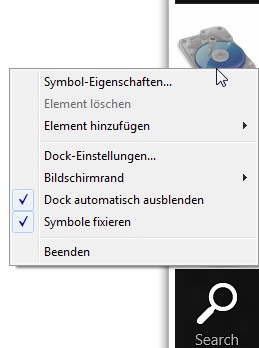
Auf diese Weise können zusätzliche Schaltflächen der Charm Bar mit Funktionen zum Aufruf von Windows-Programmen belegt werden. Ob man diese Lösung allerdings braucht, muss jeder selbst entscheiden.




 MVP: 2013 – 2016
MVP: 2013 – 2016



